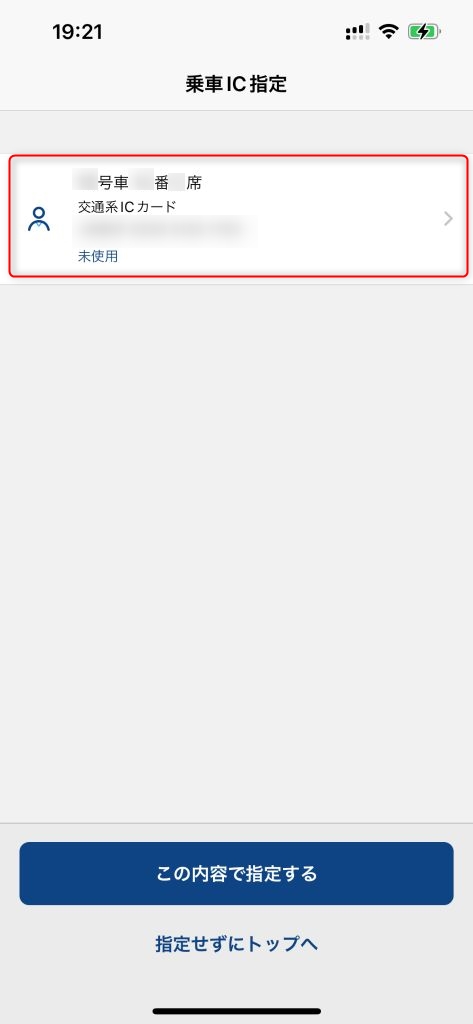おはようございます!マネジメントオフィスいまむらの今村敦剛です。
モバイル対応の交通系ICカード(モバイルSuicaやスマートICOCAなど)を使うと、EX予約で予約した新幹線にスマホだけで乗れるんです。その設定方法が意外と手数が多くてややこしかったので、備忘録がわりにまとめてみました。
スポンサーリンク
スマートICOCAのアプリからICOCA番号を調べる(コピーする)
まずはスマートICOCAのアプリを起動します。起動したら、イコちゃん(赤枠)のところをタップします。

ICOCA管理の画面の一番下に「ICOCA番号」が表示されます。この番号を、EX予約に入力をすることで、スマートICOCAとEX予約が連動し、スマホだけで新幹線に乗れます。ところで画面の一番下に「※ICOCA番号(下15桁)をコピーできます」と書いているように、コピーボタン(縦長の長方形が重なっている用に見えるアイコン)をクリックすると、番号だけがコピーされます。下の画像だと、冒頭のアルファベット2文字(JW)はコピーされません。しかし、EX予約に入力する時には、この冒頭のアルファベット2文字(JW)を含めた17桁のICOCA番号を入力する必要がありますので、冒頭2文字も必ず覚えておいてください。
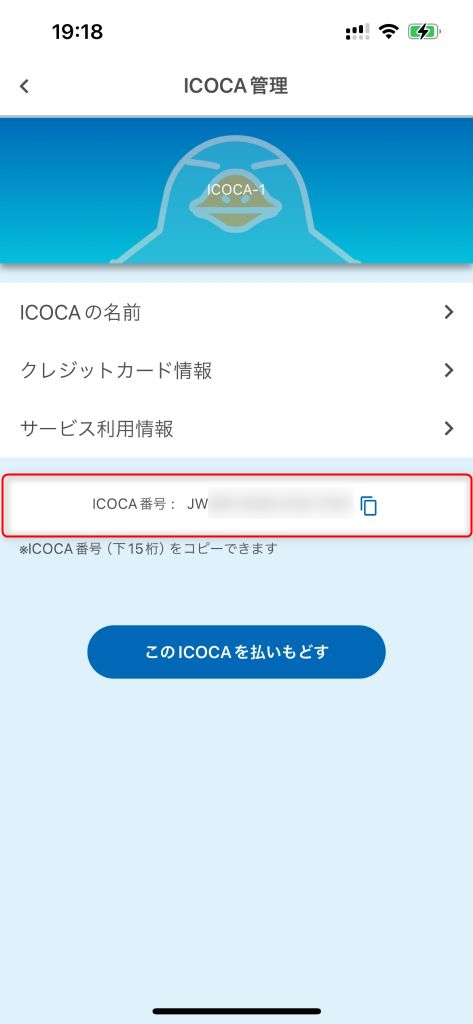
EX予約に交通系ICカード(ICOCA番号)を登録する
続いて、EX予約に交通系ICカード(ICOCA番号)を登録する必要があります。まずはEX予約のアプリを立ち上げ、ログインします。立ち上げたら、右上の人型のアイコン(赤枠)をクリックします。
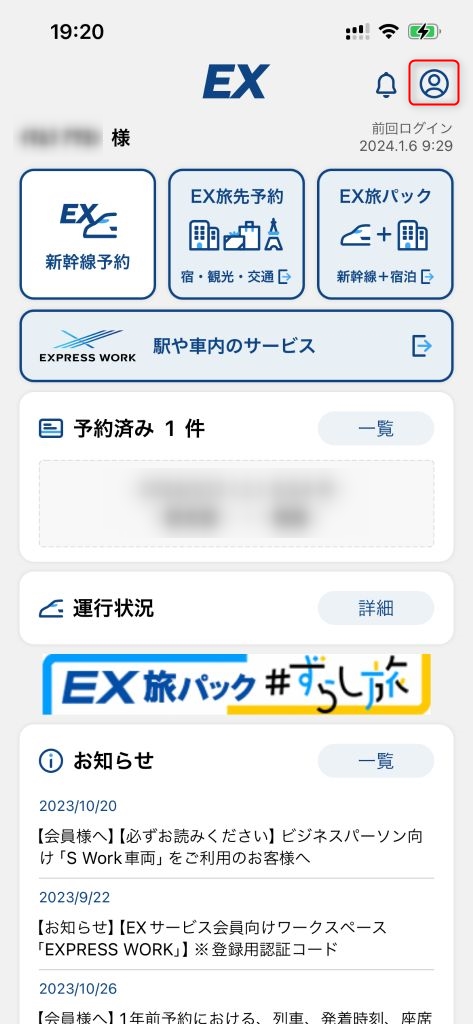
「お客様情報」をタップします。
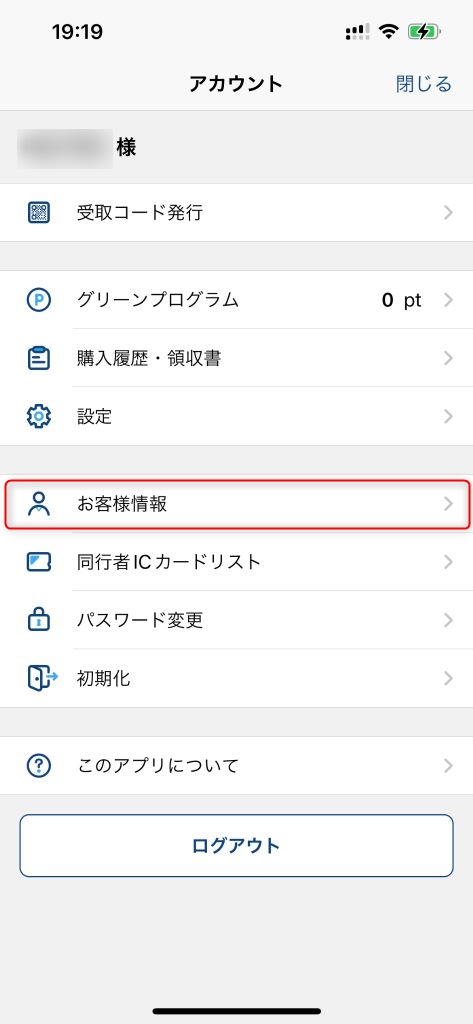
「お客様情報」の画面をスクロールすると、一番下にICカード情報という項目があります。交通系ICカードの登録をしていなければ、下のスクリーンショットのように「未登録」と書かれていると思います(EX-ICカード情報だけが書かれている状態)。そこで「交通系ICカード」(または「変更」ボタン)をタップします。
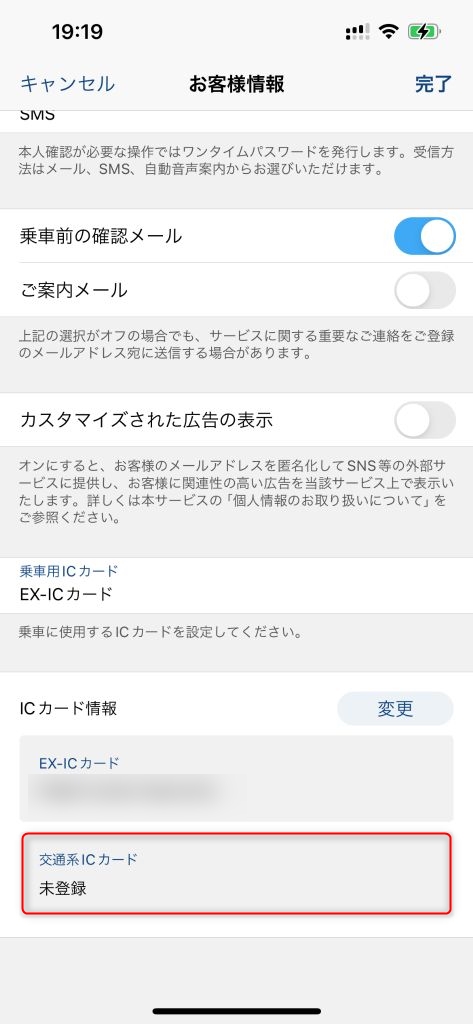
「交通系ICカードを追加」をタップし、ここにスマートICOCAアプリで確認をした、冒頭のアルファベット2文字(JW)を含めた17桁のICOCA番号を入力する
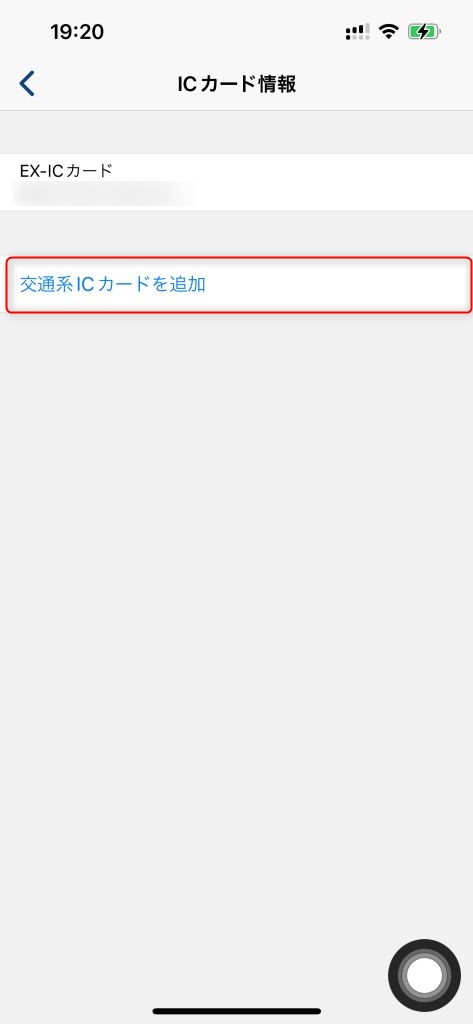
お客様情報の交通系ICカードの項目に、ICOCA番号が登録されました。
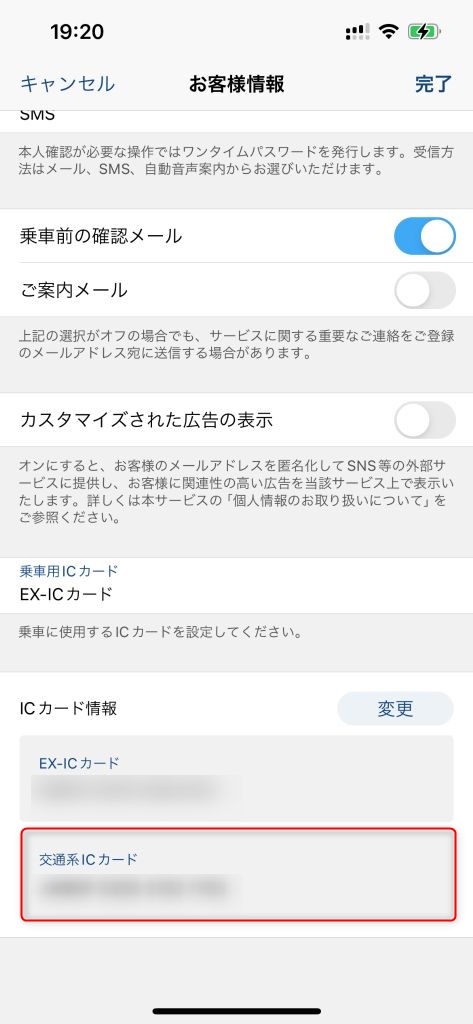
予約した新幹線で乗車用ICカードの指定をする
最後に、予約した新幹線で乗車用ICカードの指定をする必要があります。EX予約アプリのトップ画面の、予約している便をタップします。
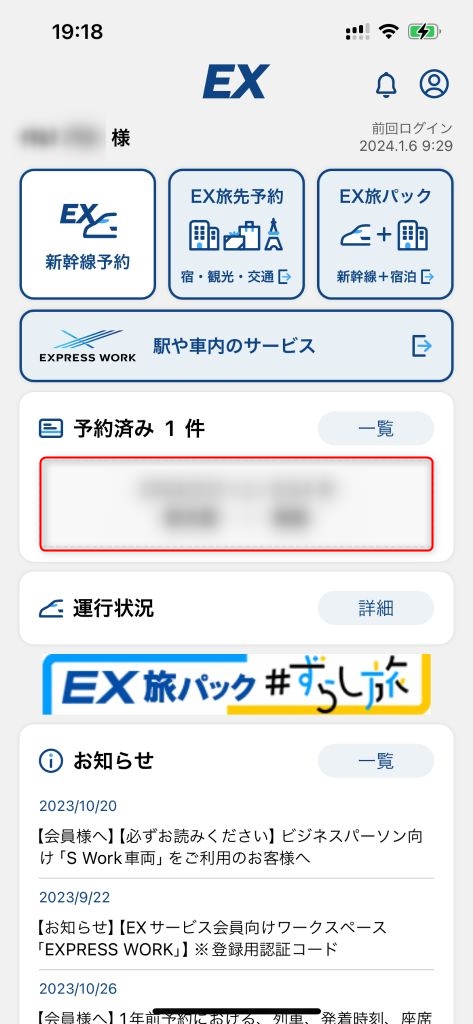
予約一覧ページに移りますので、スマホだけで乗車したい新幹線の便をタップします。
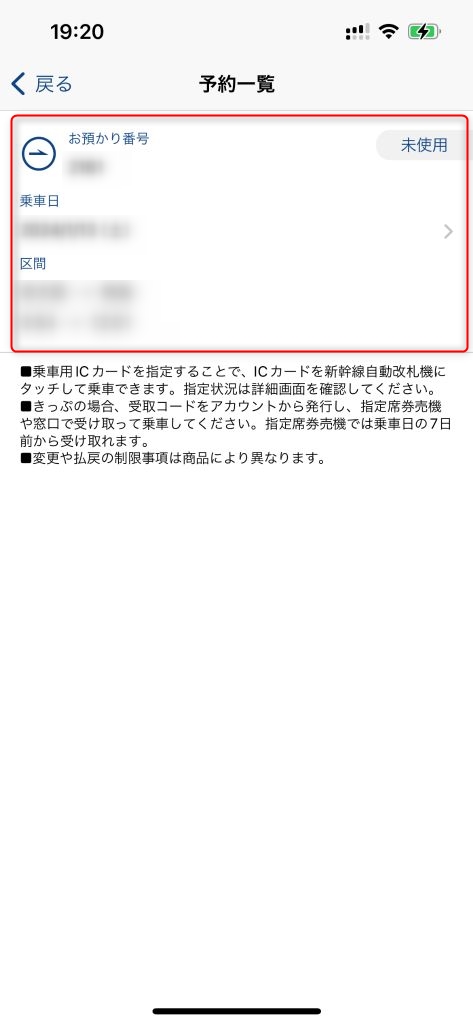
詳細画面をスクロールすると、下の方に「乗車用ICカード」という項目があります。その横の「指定」ボタンをタップします。
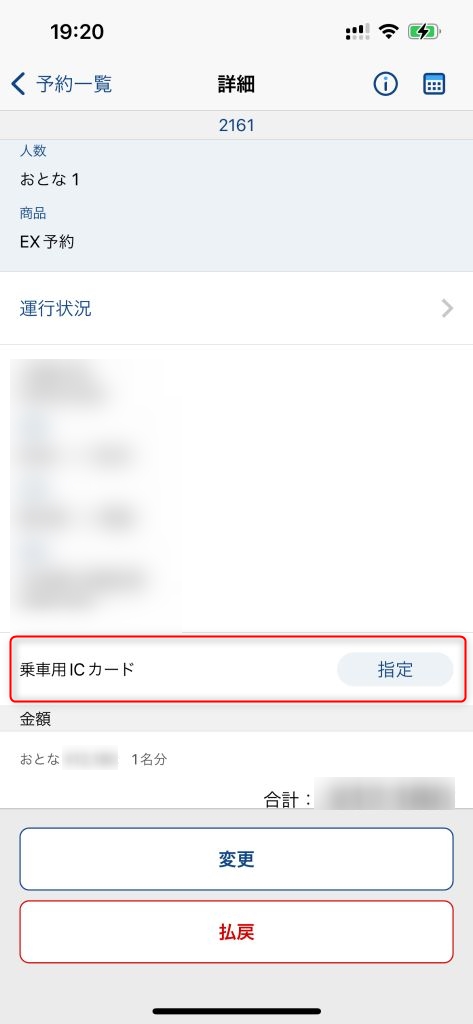
「乗車IC指定」という画面に移ります。ここでは、いま選択されている乗車用ICカードが表示されています。下記のスクリーンショットでは、EX-ICカードが選択されているので、これを交通系ICカード(さきほど番号を入力したスマートICOCA)に変更しますので、赤枠の部分をタップします。
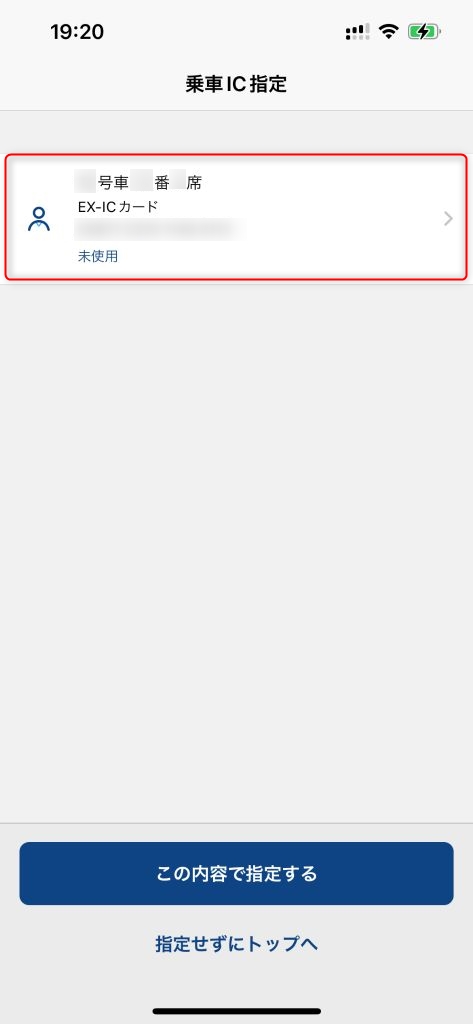
「選択」の画面で、交通系ICカード(さきほど番号を入力したスマートICOCA)をタップします。
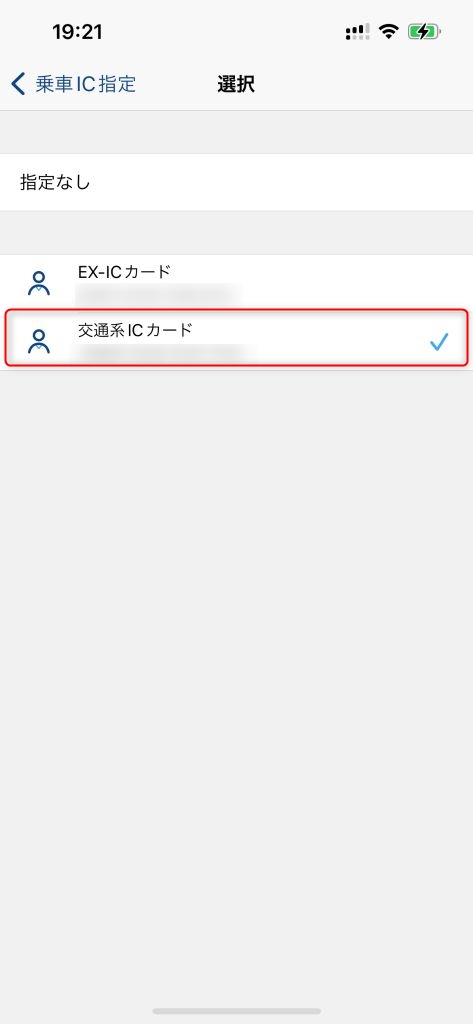
これで登録が完了したはずですが、念のために先程の「乗車IC指定」の画面を見て確認をしましょう。はい、確かに「交通系ICカード」になっていますね